CAD繪制建筑平面圖的步驟
CAD常應(yīng)用于建筑工程、電子模型等領(lǐng)域的圖紙設(shè)計,那在CAD繪制圖紙中,大家了解建筑平面圖的繪制流程嗎?下面就由小編帶著大家一起來看看CAD繪制建筑平面圖的方法吧!
1.首先我們打開中望CAD,繪制一個如圖所示的軸網(wǎng),通過【格式】-【圖層】新建一個名稱為虛線,修改樣式為紅色虛線的線性,用直線命令畫軸網(wǎng)。
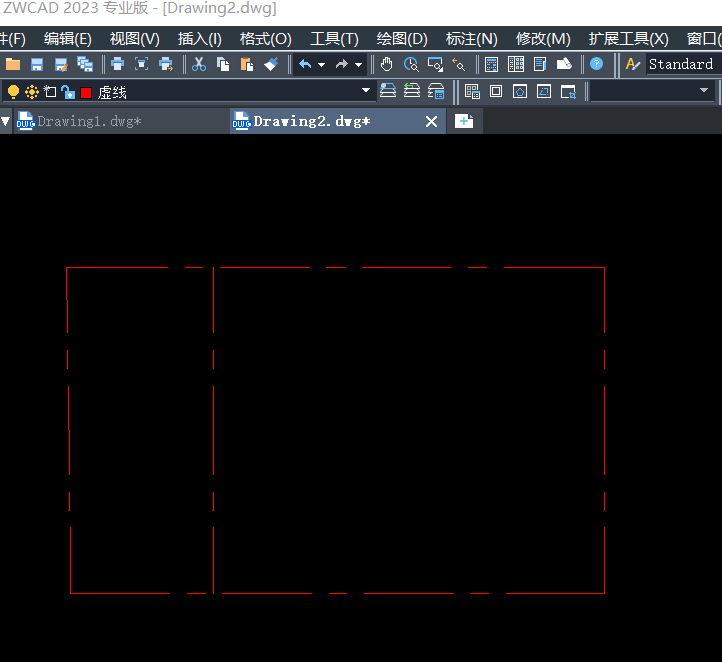
2.輸入命令【O】,偏移軸線,得到如下圖形。
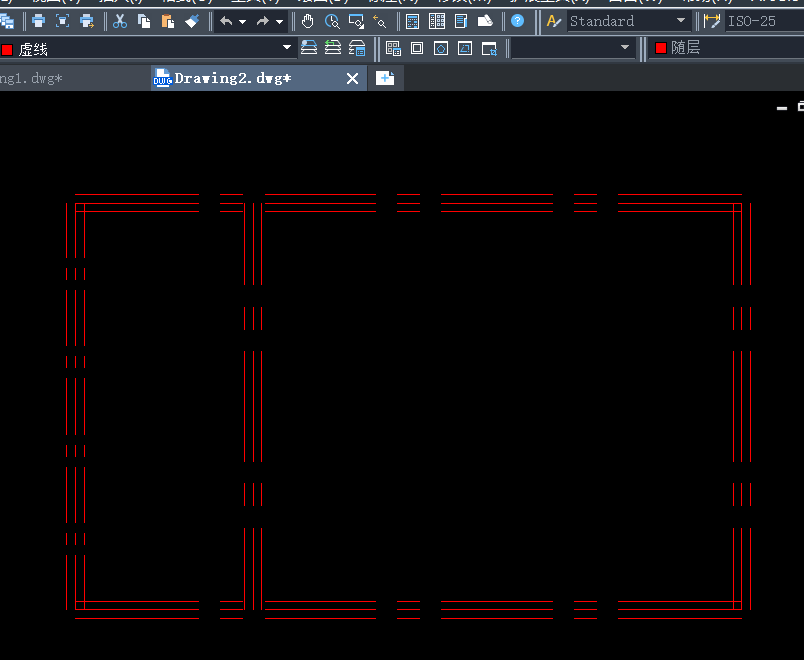
3. 然后我們將偏移后的線段改為黃色實線,如下圖所示。
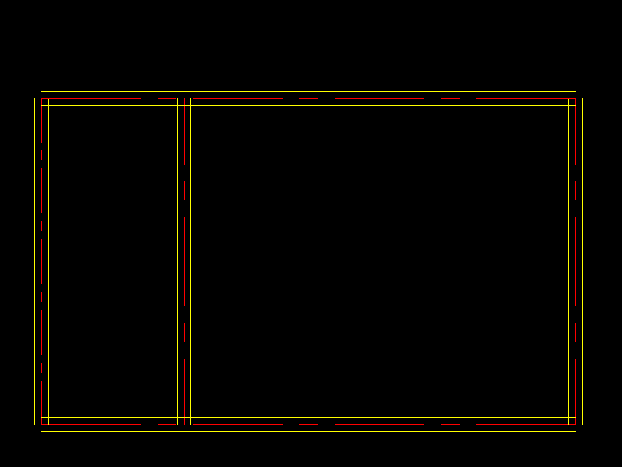
4.運用【多邊形】命令,繪制垂直點的正方形,充當建筑的柱體,并將其填充為黃色,如下圖所示。
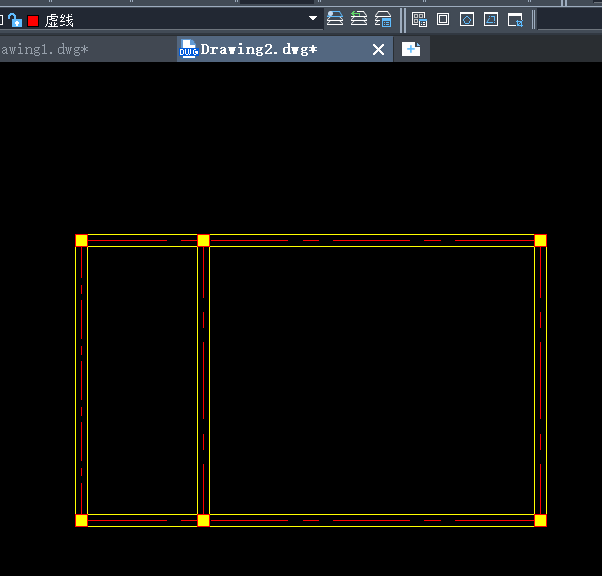
5.然后我們需要繪制建筑的門窗,點擊上方的【工具選項板】按鈕,在彈出對話框中選擇【建筑】,將門窗圖繪制,適當修改比例與角度,顏色設(shè)置為青色,得到效果圖如下。
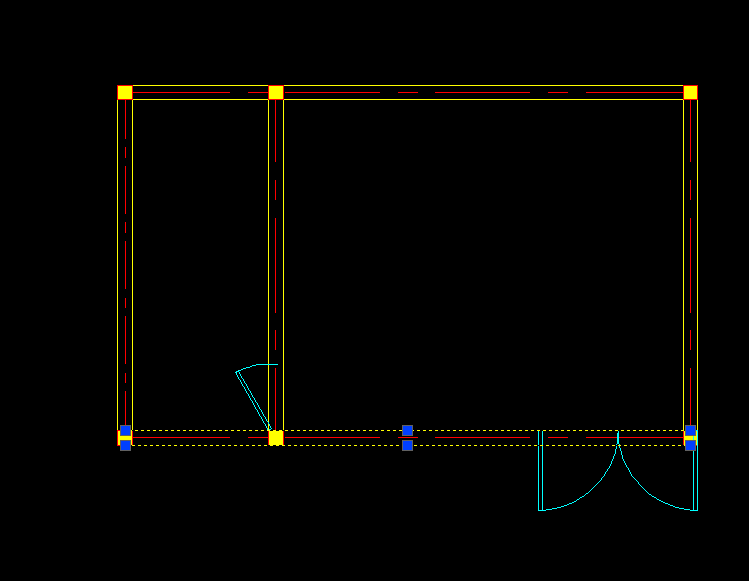
6.然后我們給建筑添加標注,適當修改文字大小,顏色設(shè)置為綠色,最后得到效果圖如下。
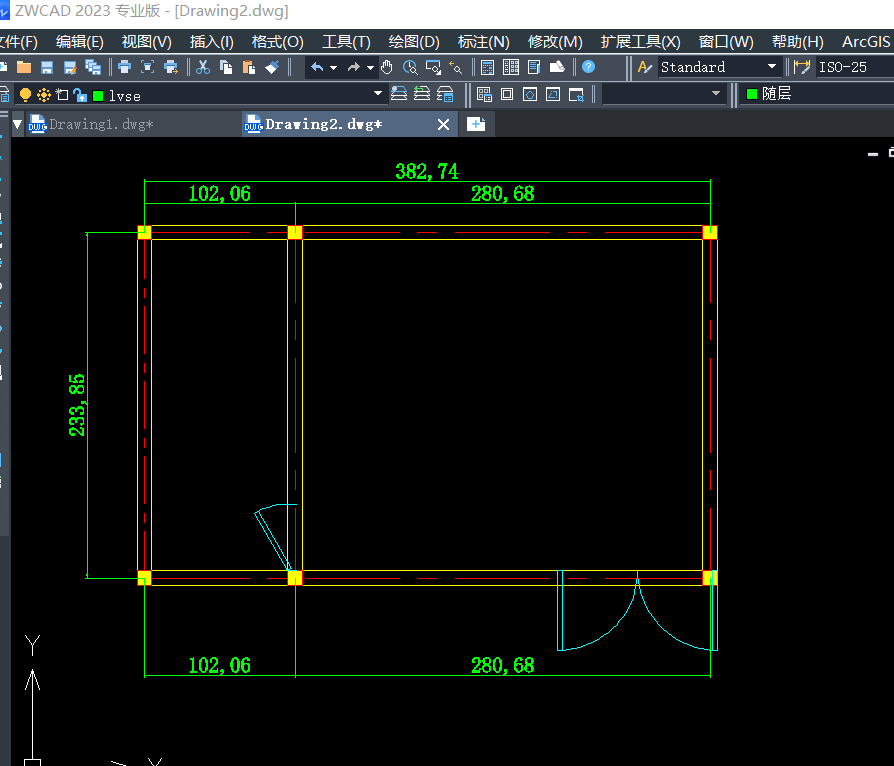
以上就是CAD中繪制建筑平面圖的步驟,大家都了解了嗎?感謝各位的閱讀!
推薦閱讀:CAD軟件
推薦閱讀:三維CAD
· 中望軟件杭州峰會成功舉辦,“CAD+”賦能浙江智造縱深發(fā)展2025-06-25
·中望3D 2026全球發(fā)布:開啟設(shè)計仿真制造協(xié)同一體化時代2025-06-13
·中望軟件攜手鴻蒙、小米共建國產(chǎn)大生態(tài),引領(lǐng)工業(yè)設(shè)計新時代2025-06-01
·中望軟件2025年度產(chǎn)品發(fā)布會圓滿舉行:以“CAD+”推動工業(yè)可持續(xù)創(chuàng)新2025-05-26
·中望CAD攜手鴻蒙電腦,打造“多端+全流程”設(shè)計行業(yè)全場景方案2025-05-13
·中望軟件蕪湖峰會圓滿召開,共探自主CAx技術(shù)助力企業(yè)數(shù)字化升級最佳實踐2025-04-27
·中望軟件亮相法國 BIM World 展會: 以CAD技術(shù)創(chuàng)新賦能工程建設(shè)行業(yè)數(shù)字化轉(zhuǎn)型2025-04-27
·數(shù)字化轉(zhuǎn)型正當時!中望+博超全國產(chǎn)電力行業(yè)解決方案助力行業(yè)創(chuàng)新發(fā)展2025-03-27
·玩趣3D:如何應(yīng)用中望3D,快速設(shè)計基站天線傳動螺桿?2022-02-10
·趣玩3D:使用中望3D設(shè)計車頂帳篷,為戶外休閑增添新裝備2021-11-25
·現(xiàn)代與歷史的碰撞:阿根廷學生應(yīng)用中望3D,技術(shù)重現(xiàn)達·芬奇“飛碟”坦克原型2021-09-26
·我的珠寶人生:西班牙設(shè)計師用中望3D設(shè)計華美珠寶2021-09-26
·9個小妙招,切換至中望CAD竟可以如此順暢快速 2021-09-06
·原來插頭是這樣設(shè)計的,看完你學會了嗎?2021-09-06
·玩趣3D:如何巧用中望3D 2022新功能,設(shè)計專屬相機?2021-08-10
·如何使用中望3D 2022的CAM方案加工塑膠模具2021-06-24
·CAD中柵格限制的操作技巧2017-12-21
·CAD中圓角的應(yīng)用2018-11-29
·CAD里多行文字編輯器怎么設(shè)置2023-09-25
·用CAD制作課程表的技巧2018-06-25
·CAD的快捷命令大全2022-04-20
·CAD里點的四種輸入形式2017-08-02
·如何使用CAD繪制正弦曲線 2023-02-14
·CAD布局中怎么創(chuàng)建視口2018-05-24








